Thật dễ dàng để tìm tất cả ảnh và video bạn đã tải lên tài khoản Google Photos của mình.
Google Photos cung cấp một số cách để giúp bạn tìm ảnh của bạn. Bạn có thể sử dụng tính năng tìm kiếm và truy cập các thư mục khác nhau để truy cập ảnh của mình. Đây là cách thực hiện điều đó trong tài khoản Google của bạn.
Sử dụng đúng Tài khoản Google trên Android, iPhone và Web
Khi bạn không thể tìm thấy ảnh của mình, điều đầu tiên cần làm là xác minh xem bạn có phải là sử dụng đúng tài khoản Google hay không. Ảnh của bạn không được tự động chia sẻ với nhiều tài khoản của bạn, vì vậy bạn cần đảm bảo rằng bạn đang tìm đúng tài khoản cho ảnh của mình.
Dưới đây là cách xác minh rằng bạn đang sử dụng đúng tài khoản:
Trên máy tính để bàn
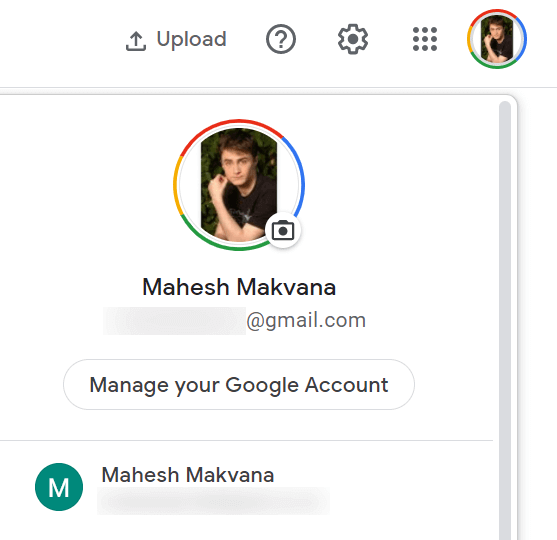
Trên thiết bị di động
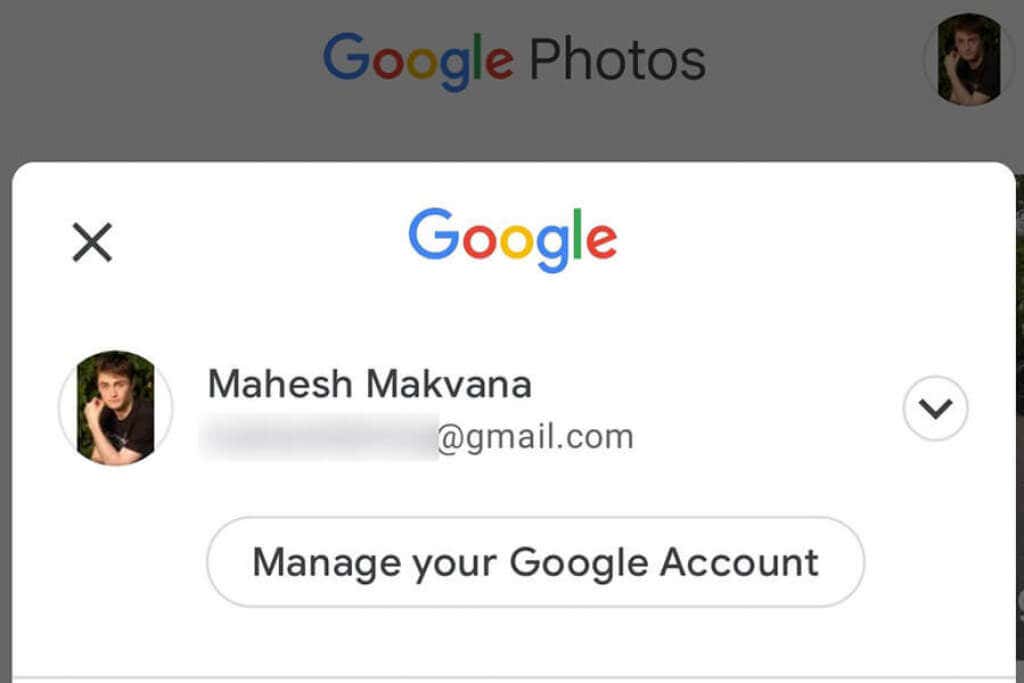
Tìm kiếm Ảnh trên Google Photos
Google Photos cung cấp chức năng tìm kiếm nâng cao để giúp bạn nhanh chóng tìm ảnh cụ thể của bạn tiếp cận với tất cả ảnh và video của bạn. Chức năng tìm kiếm này có thể sử dụng nhiều bộ lọc khác nhau, bao gồm cả bộ lọc vị trí.
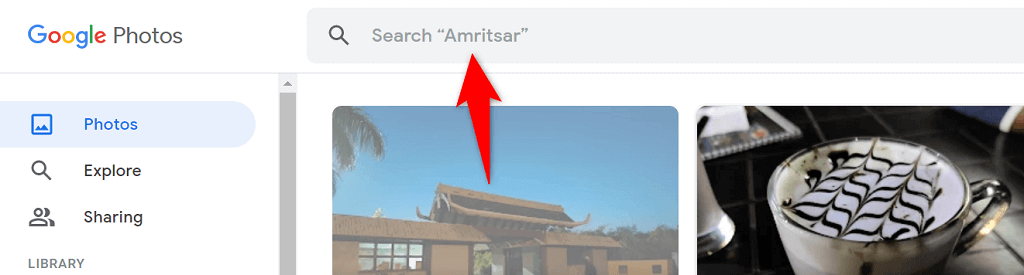

Xác minh tùy chọn sao lưu Google Photos của bạn
Nếu bạn thiếu một số ảnh nhất định trong Google Photos thì rất có thể bạn đã tắt tùy chọn đồng bộ hóa trong ứng dụng Ảnh trên điện thoại của mình. Điện thoại của bạn ngừng tải lên hình ảnh bổ sung khi đồng bộ hóa bị tắt.
Bạn có thể khắc phục sự cố đó bằng cách bật lại tùy chọn đồng bộ hóa trong Ảnh. Sau đó, điện thoại của bạn sẽ khởi động tải tất cả ảnh mới lên tài khoản Google của bạn.
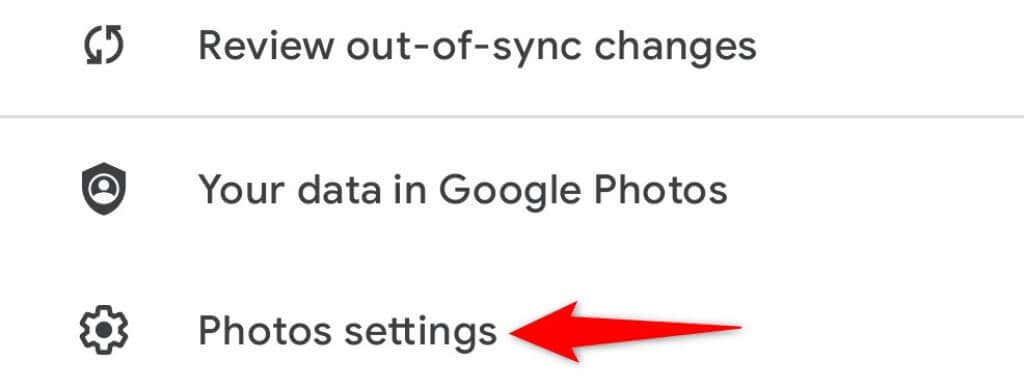
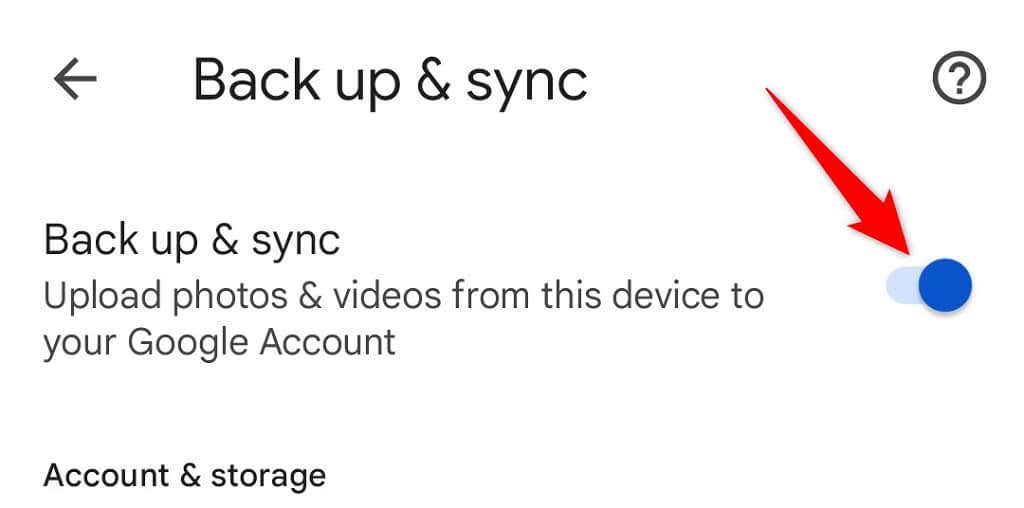
Đảm bảo bạn có đủ dung lượng lưu trữ miễn phí trong tài khoản Google của bạn để chứa ảnh mới. Nếu hết bộ nhớ, bạn sẽ phải tắt tính năng đồng bộ hóa ảnh hoặc nâng cấp gói bộ nhớ của mình với Google One.
Sao lưu thư mục thiết bị của bạn vào Google Photos
Theo mặc định, Google Photos chỉ sao lưu ảnh từ thư mục máy ảnh trên điện thoại của bạn. Nếu hình ảnh của bạn được lưu trong các thư mục khác, bạn sẽ phải bật tính năng đồng bộ hóa thư mục trong ứng dụng Ảnh để tải những ảnh đó vào tài khoản của mình.
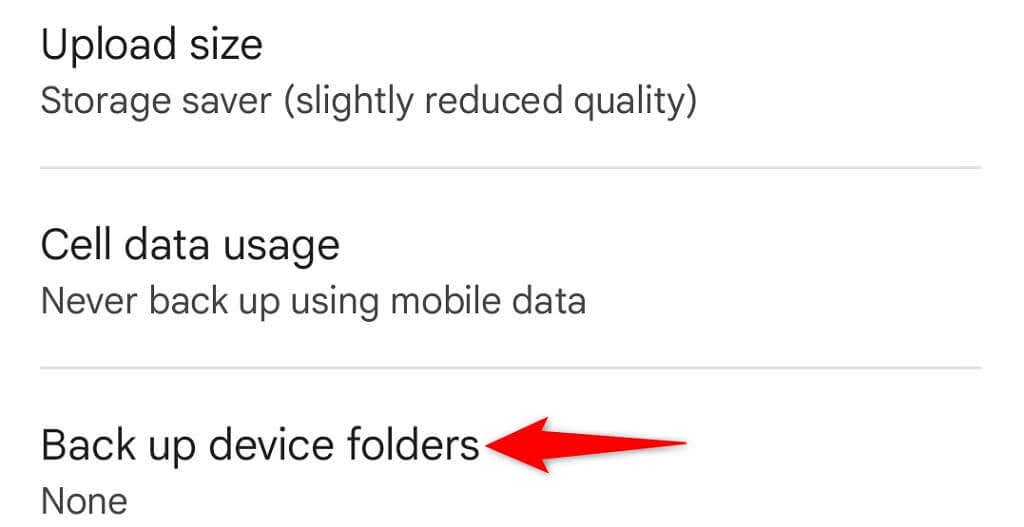
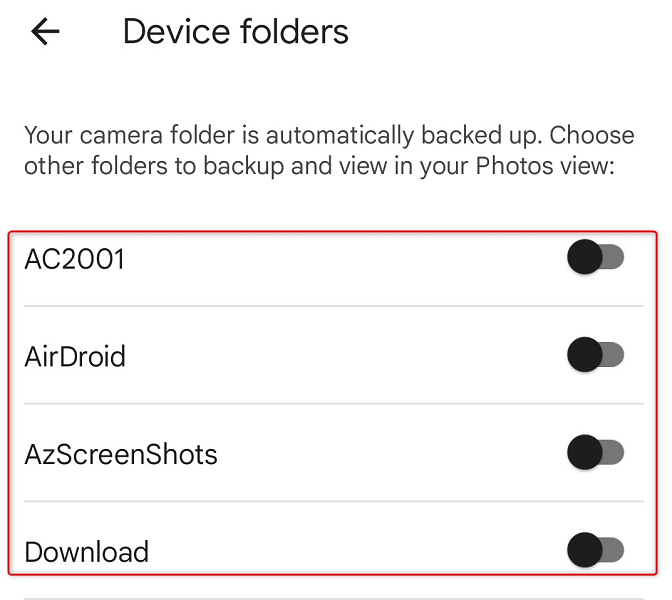
Tìm ảnh đã xóa của bạn trong Thùng rác trên Google Photos
Một lý do khác có thể khiến bạn không tìm thấy ảnh trong Google Photos là bạn đã xóa ảnh. Trong trường hợp này, bạn có thể kiểm tra các thư mục Thùng rác để xem hình ảnh vẫn còn ở đó để khôi phục của bạn có phải không.
Google Photos sẽ giữ các mục đã sao lưu của bạn trong thư mục đó trong 60 ngày và các mục không sao lưu trong 30 ngày. Bạn có thể truy cập thư mục từ cả điện thoại và máy tính để bàn của mình.
Trên máy tính để bàn
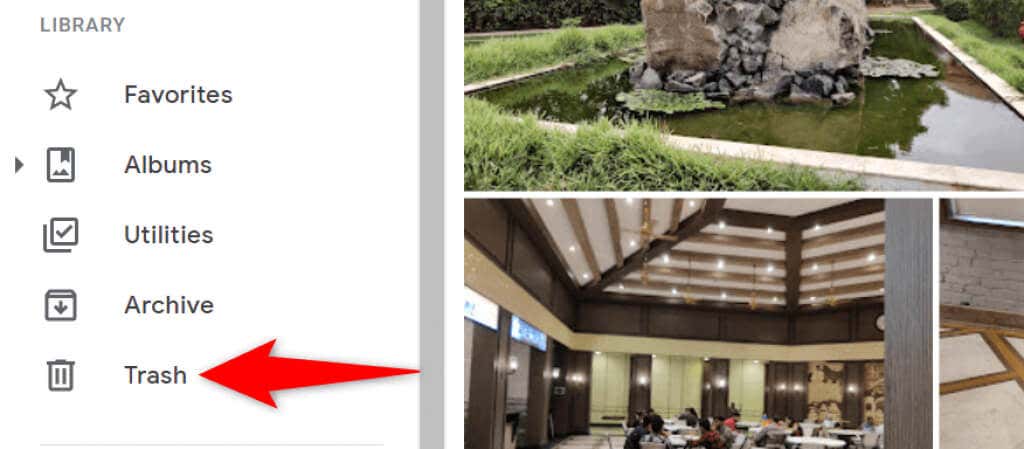
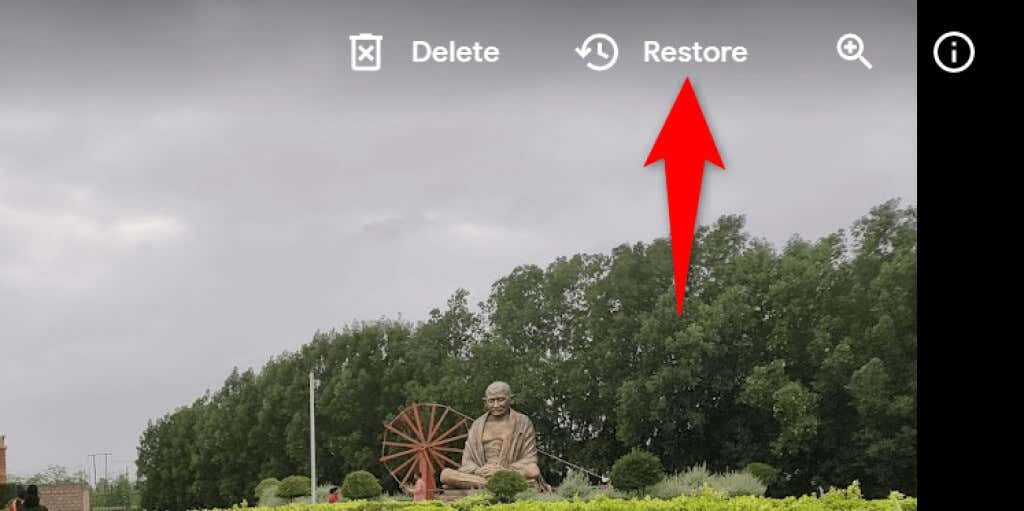
Trên thiết bị di động
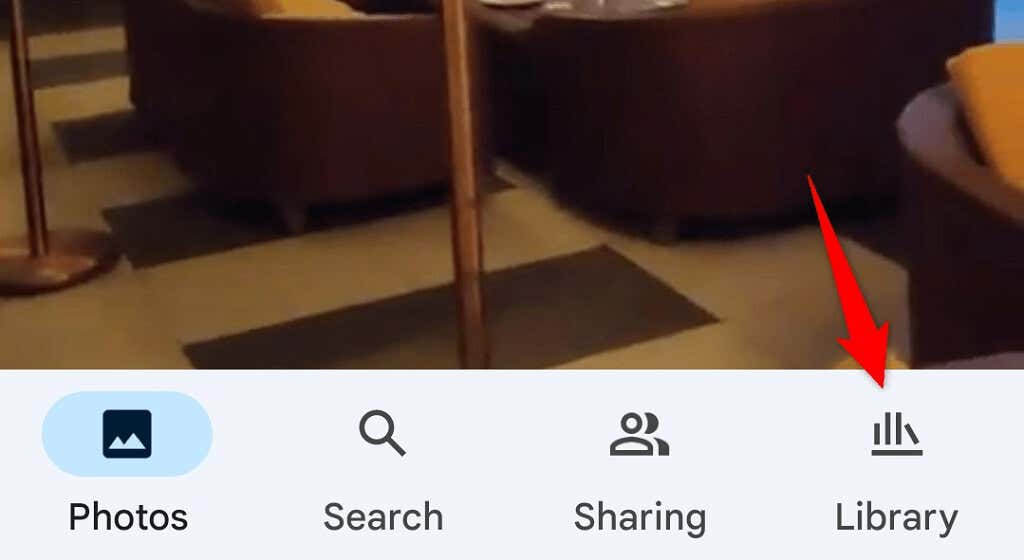
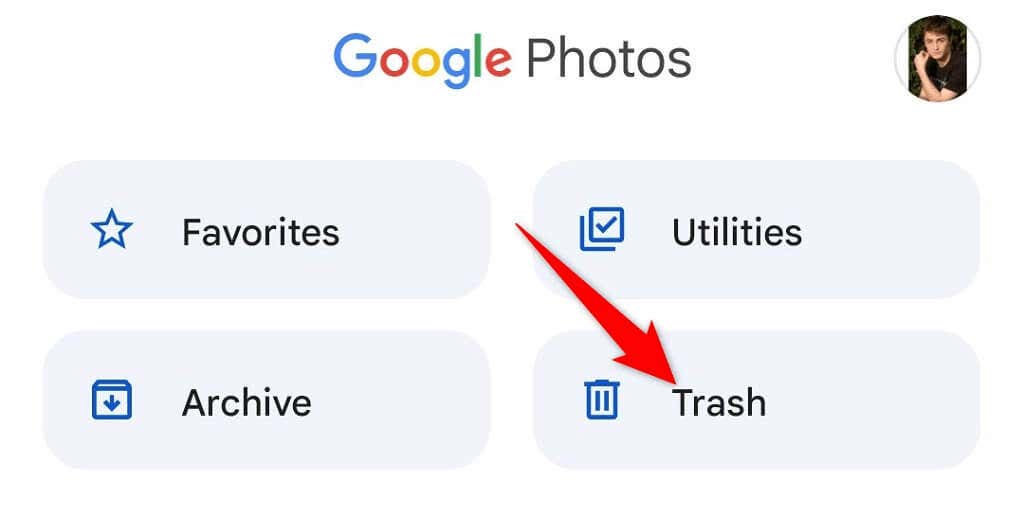
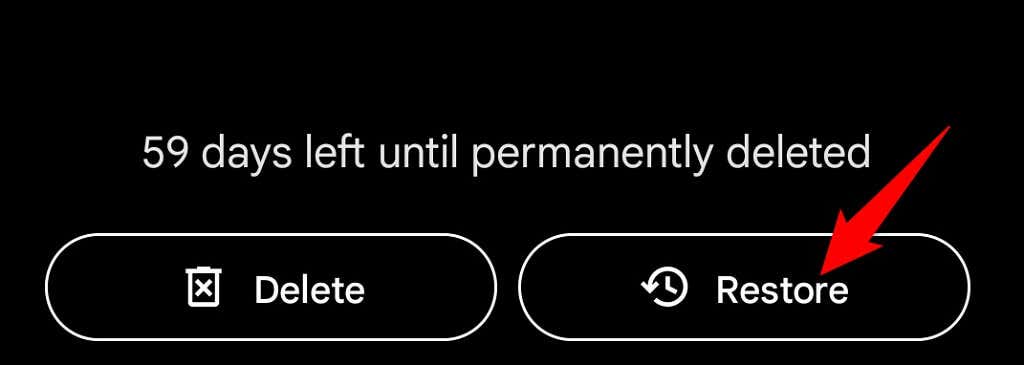
Xem ảnh của bạn trong kho lưu trữ trên Google Photos
Nếu đã lưu trữ và chưa xóa ảnh của mình, bạn có thể tìm thấy tất cả ảnh đã lưu trữ trong thư mục Lưu trữ của Google Photos. Sau đó, bạn có thể di chuyển ảnh trở lại phần chính nếu bạn không muốn lưu trữ ảnh đó.
Trên máy tính để bàn
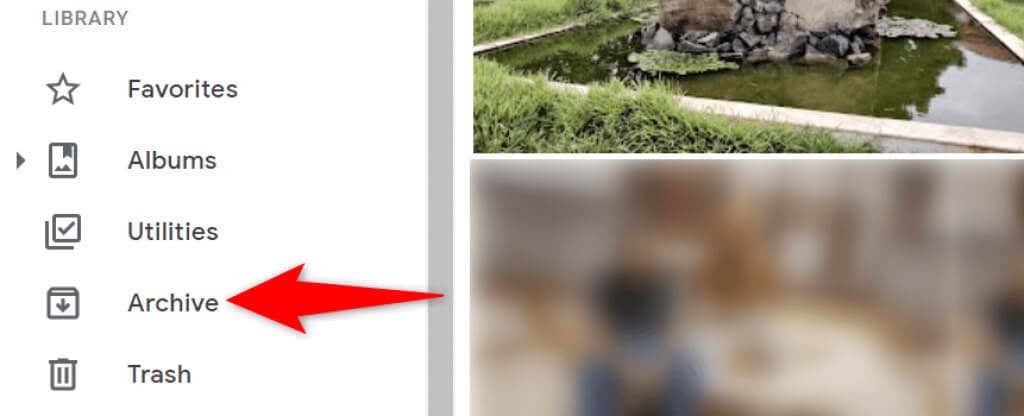
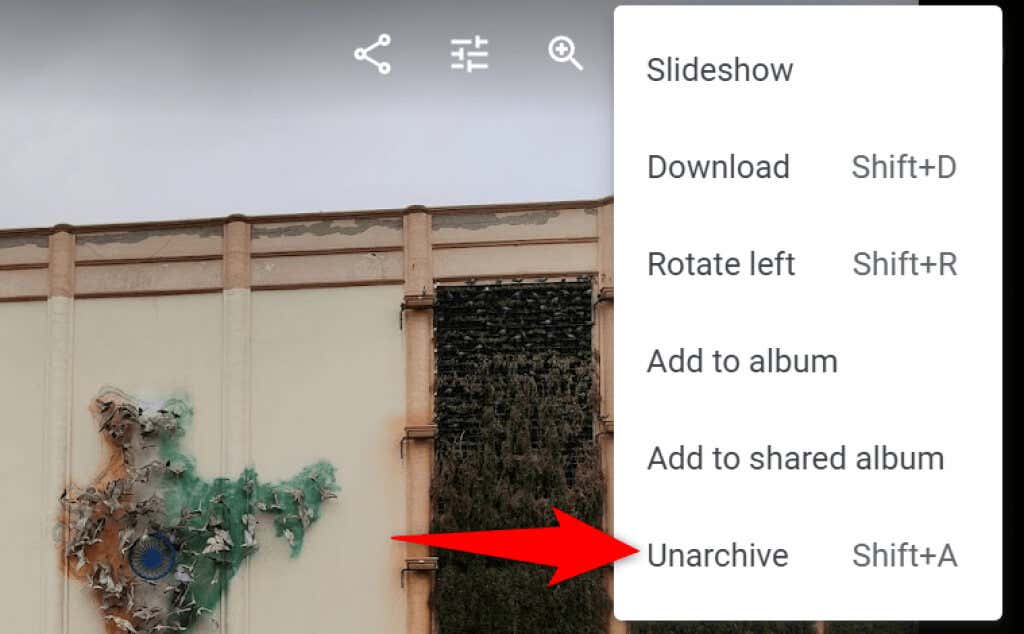
Trên thiết bị di động
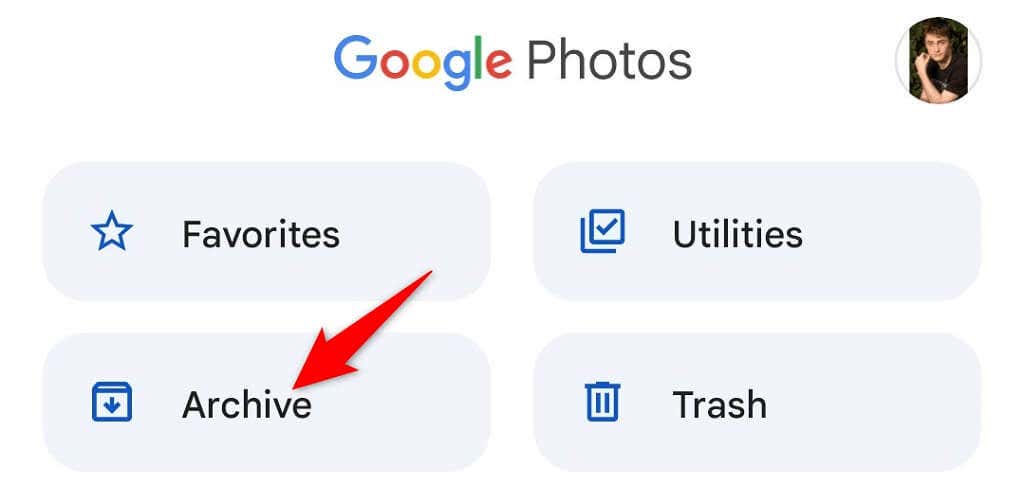
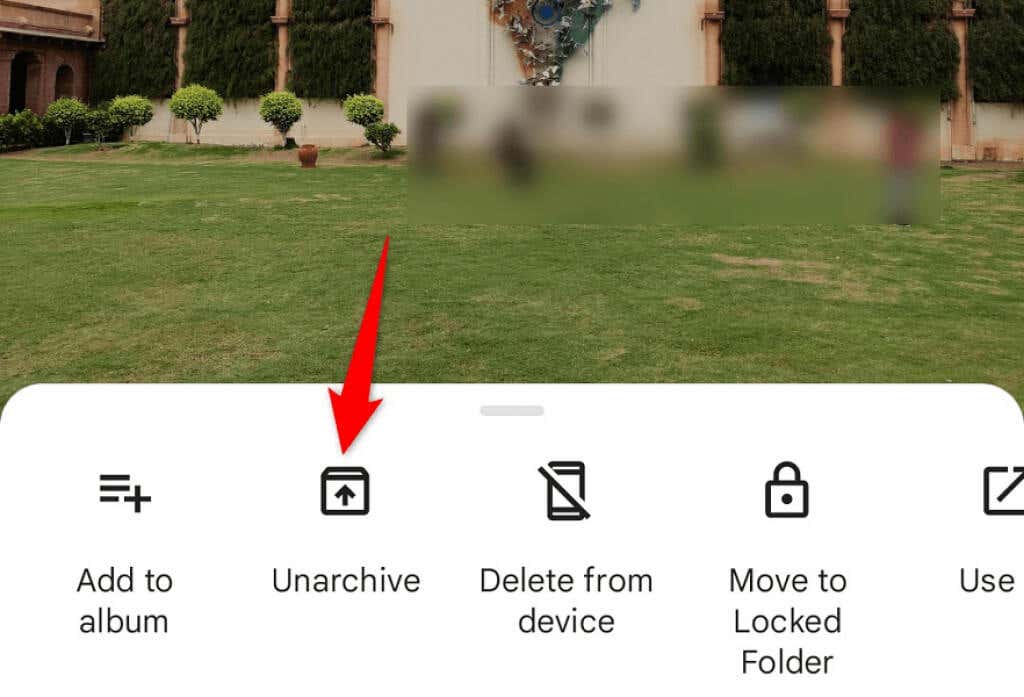
Kiểm tra thư mục được thêm gần đây trên Google Photos
Nếu bạn không thể tìm thấy ảnh bạn đã tải lên gần đây, hãy xem phần Đã thêm gần đây của Google Photos. Phần này chỉ lưu trữ các mục bạn đã tải lên tài khoản của mình gần đây.
Bạn có thể truy cập danh sách này trên cả máy tính để bàn và thiết bị di động.
Trên máy tính để bàn
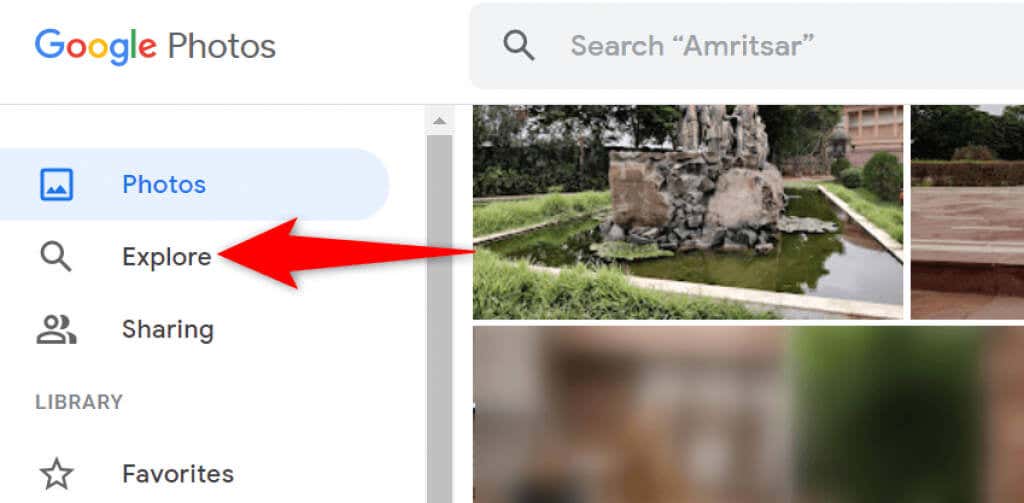
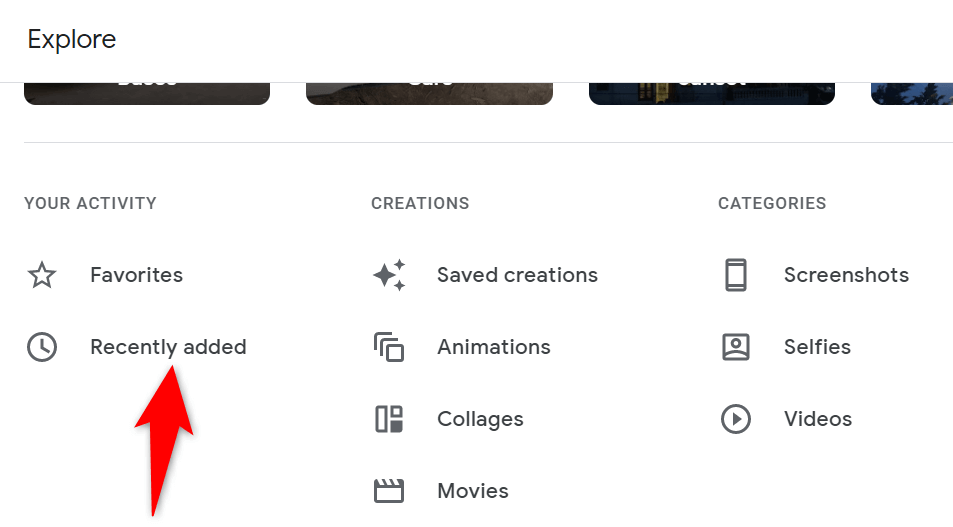
Trên thiết bị di động
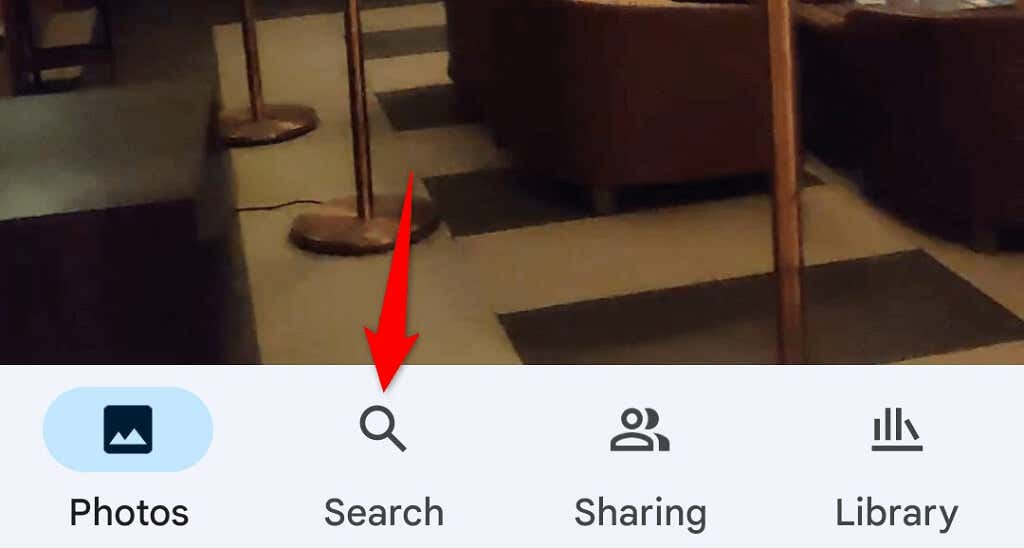
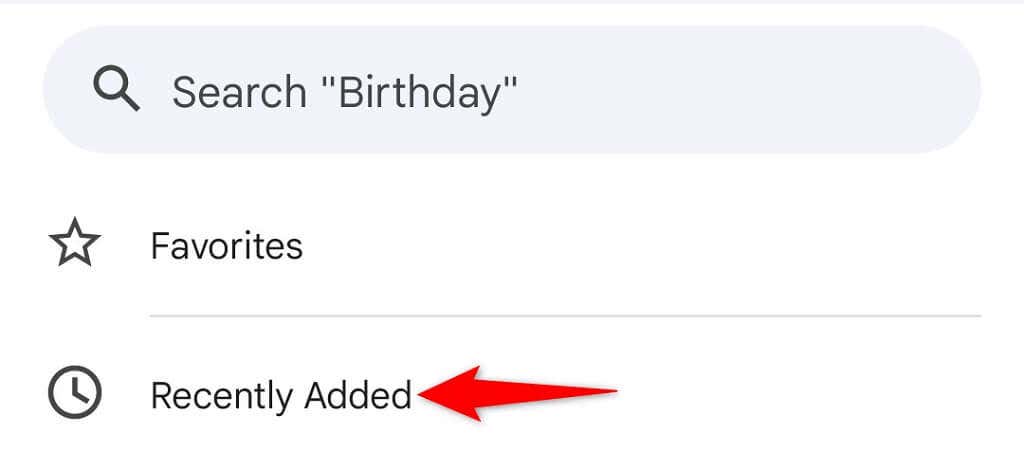
Tìm ảnh của bạn trên Google Photos một cách nhanh chóng và dễ dàng
Google đã tích hợp nhiều chức năng tìm kiếm khác nhau vào dịch vụ Ảnh của mình, giúp việc tìm thấy tất cả ảnh và video của bạn trở nên cực kỳ dễ dàng. Nếu bạn thấy bất kỳ mục nào bị thiếu, các phương pháp trên sẽ giúp bạn xác định vị trí của chúng. Chúc may mắn!
.